Comment utiliser et installer Stremio sur Linux
Stremio est un centre multimédia qui permet aux utilisateurs de regarder des films, des émissions de télévision et même des vidéos YouTube instantanément. Il prend également en charge DLNA et de nombreuses autres fonctionnalités. Voici comment utiliser Stremio sous Linux.
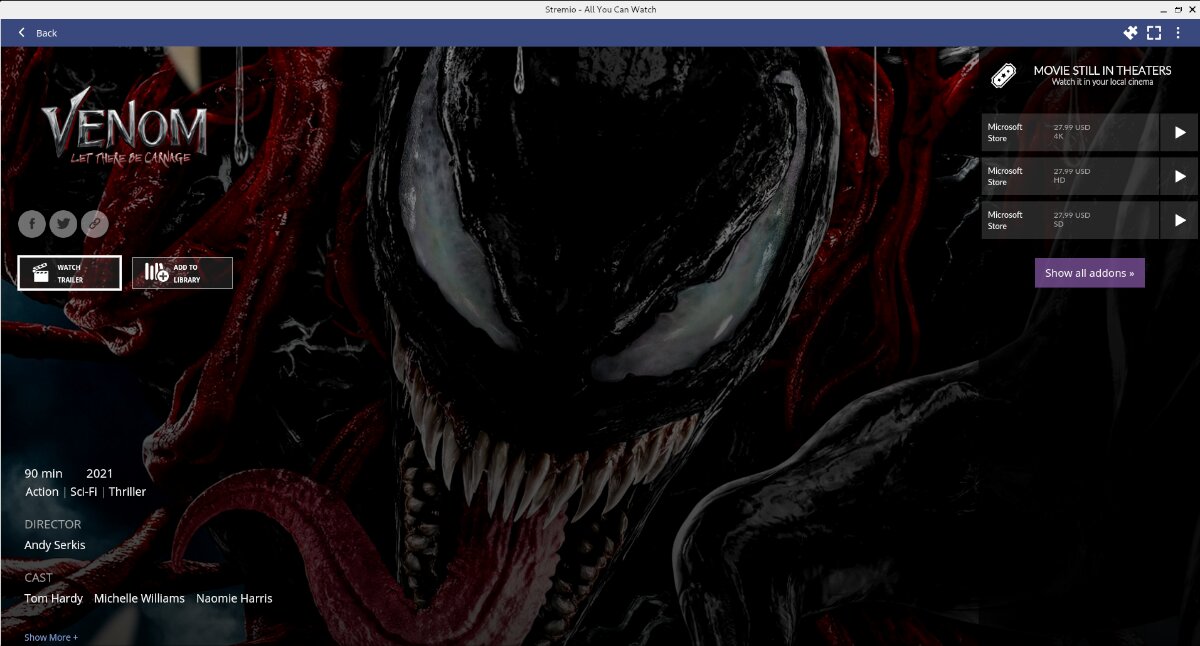
Installer Stremio sur Linux
L'application Stremio est disponible pour une grande variété de systèmes d'exploitation Linux via le site Web officiel de Stremio. Les systèmes d'exploitation pris en charge sont Ubuntu, Debian, Arch Linux, Manjaro, ainsi que tout système d'exploitation Linux prenant en charge Flatpak.
Pour démarrer le processus d'installation de Stremio sur votre ordinateur Linux, vous devez ouvrir une fenêtre de terminal. Vous pouvez lancer un terminal en appuyant sur Ctrl + Alt + T sur le clavier. Ou recherchez « Terminal » dans le menu de l'application et lancez-le de cette façon.
La fenêtre du terminal étant ouverte, l'installation peut commencer. En suivant les instructions ci-dessous correspondant au système d'exploitation que vous utilisez, configurez Stremio sur votre ordinateur.
Ubuntu
Un package DEB est disponible pour les utilisateurs d'Ubuntu. Cela étant dit, cela peut ne pas fonctionner sur toutes les versions d'Ubuntu. Si vous utilisez la version 21.10 ou une version plus récente, il peut être préférable d'installer Stremio via Flatpak.
Pour obtenir le dernier package DEB pour Stremio sur votre PC Ubuntu, utilisez la commande de téléchargement wget suivante.
wget https://dl.strem.io/shell-linux/v4.4.137/stremio_4.4.137-1_amd64.deb
Une fois le téléchargement terminé, vous pourrez installer Stremio sur Ubuntu à l'aide de la commande apt install .
sudo apt install ./stremio_4.4.137-1_amd64.deb
Debian
Si vous utilisez Debian , vous pourrez installer et exécuter l'application Stremio en utilisant le paquet DEB officiel sur leur site Web. Pour mettre la main sur le package Stremio DEB, utilisez la commande de téléchargement wget suivante.
wget https://dl.strem.io/shell-linux/v4.4.137/stremio_4.4.137-1_amd64.deb
Une fois le téléchargement terminé, utilisez la commande dpkg pour configurer le package Stremio DEB sur votre système Debian.
sudo dpkg -i stremio_4.4.137-1_amd64.deb
Suite à l'installation de Stremio sur Debian, les dépendances doivent être corrigées . Pour résoudre les problèmes, utilisez la commande apt-get install -f ci-dessous.
sudo apt-get install -f
Arch Linux
Stremio est sur Arch Linux ainsi que Manjaro (qui est basé sur Arch) via l'AUR . Pour que l'application fonctionne via l'AUR, vous devez configurer l' assistant Trizen AUR . Ce programme automatisera l'installation des applications AUR.
sudo pacman -S git base-devel git clone https://aur.archlinux.org/trizen.git cd trizen/ makepkg -sri
Une fois l'application Trizen opérationnelle sur votre système, installez la dernière version de Stremio sur votre ordinateur à l'aide de la commande trizen -S dans une fenêtre de terminal.
trizen -S stremio
Feutre
L'application Stremio ne prend pas en charge Fedora via leur site Web. Cela dit, l'application se trouve dans les référentiels logiciels officiels de Fedora, donc cela n'a pas d'importance. Pour que Stremio fonctionne sur votre système Fedora, utilisez la commande dnf install suivante.
sudo dnf installer stremio
OuvrirSUSE
Malheureusement, aucun package RPM n'est disponible pour l'installation sur le site Web d'OpenSUSE, et l'application n'est pas non plus dans les dépôts officiels. Si vous voulez vous
Flatpak
Stremio est disponible sous forme de Flatpak, et si vous souhaitez l'utiliser, vous devrez configurer le runtime Flatpak sur votre ordinateur. Pour ce faire, suivez notre guide d'installation .
Une fois que le runtime Flatpak est configuré et prêt à fonctionner, l'application Stremio est prête à être installée. Entrez les deux commandes pour configurer l'application.
flatpak remote-add --if-not-exists flathub https://flathub.org/repo/flathub.flatpakrepo flatpak installer flathub com.stremio.Stremio
Comment utiliser Stremio sous Linux
Pour utiliser Stremio sur Linux, suivez les instructions étape par étape ci-dessous.
Étape 1 : Recherchez l'application Stremio et lancez-la via le menu de l'application. Lorsque l'application est ouverte, vous verrez une page d'inscription. Stremio exige que les utilisateurs s'inscrivent avant d'utiliser l'application.
Pour vous inscrire, cliquez sur le bouton Facebook ou entrez vos informations dans les zones de texte.
Étape 2 : Si vous avez sélectionné le bouton Facebook, vous verrez votre profil et un bouton de connexion. Sélectionnez le bouton de connexion pour accéder à Stremio.
Étape 3 : Une fois dans Stremio, vous verrez la page d'accueil suivie de nombreux choix de films et de séries télévisées. Sélectionnez un film ou une émission de télévision que vous souhaitez regarder.
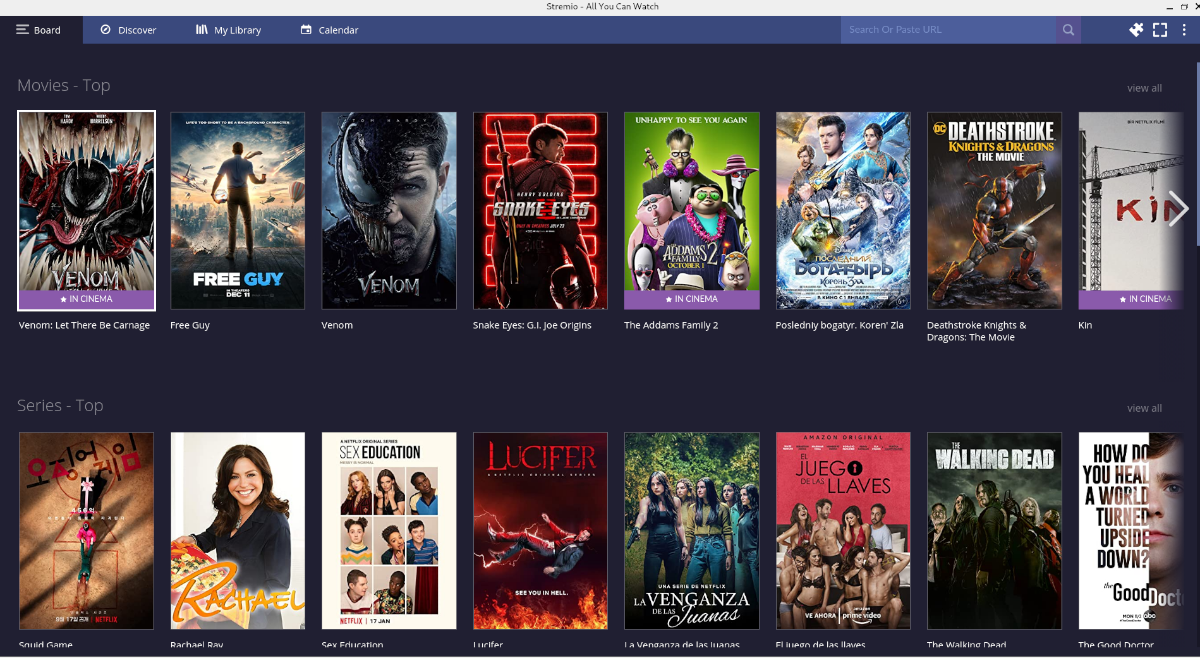
Étape 4 : Après avoir sélectionné ce que vous souhaitez regarder, vous verrez la description du film ou de l'émission télévisée, suivie d'un bouton pour regarder la bande-annonce, etc. Sélectionnez le bouton de la bande-annonce pour afficher la bande-annonce.
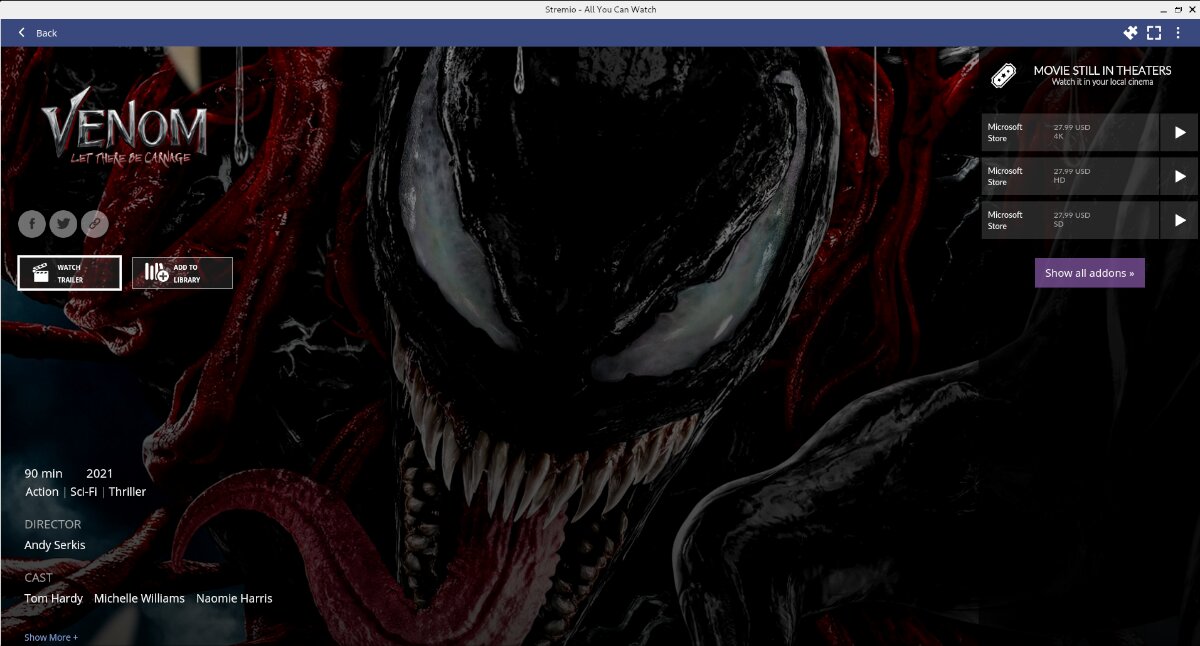
Étape 5 : Lorsque vous avez visionné la bande-annonce, vous pouvez acheter le film pour le regarder dans Stremio. Pour ce faire, regardez l'une des nombreuses options d'achat à droite à côté du film ou de la série télévisée.
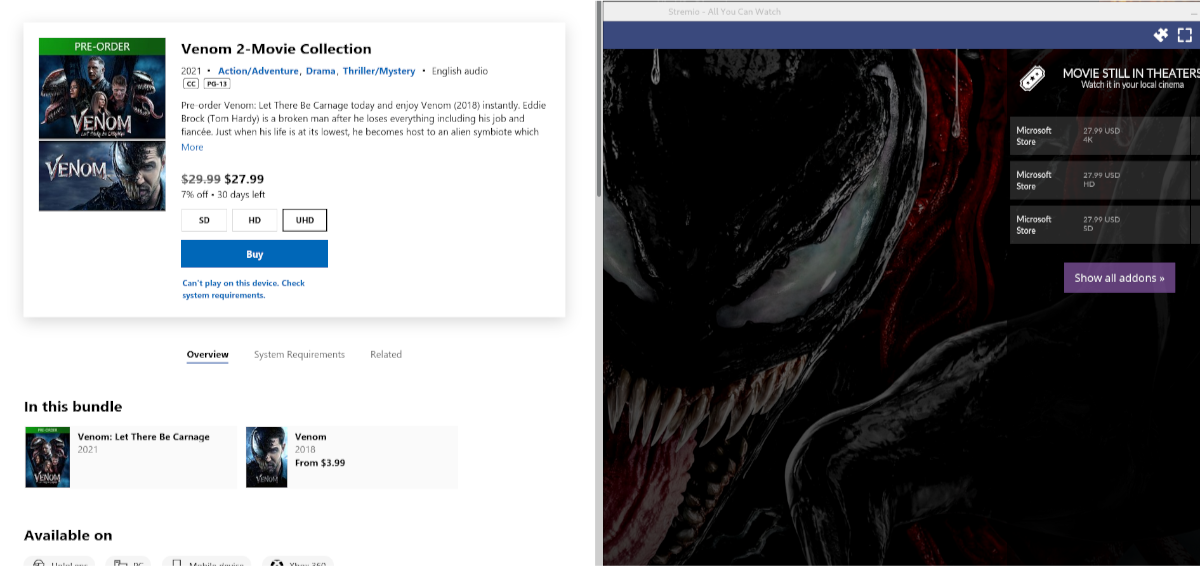
Étape 6 : Après avoir acheté le film ou la série télévisée que vous souhaitez regarder dans le centre multimédia Stremio, cliquez sur le bouton « Ajouter à la bibliothèque » pour l'ajouter à votre bibliothèque. À partir de là, vous êtes libre de regarder le contenu que vous avez acheté dans Stremio.
Le post Comment utiliser et installer Stremio sur Linux est apparu en premier sur AddictiveTips .
